Inilah 6 Langkah Mudah Untuk Memproteksi Formula Pada Microsoft Excel

Niguru.com | Minggu, 22 Sep 2019 | Salah satu fasilitas pada MS (Microsoft) Excel adalah FORMULA. Dengan formula maka user dapat melakukan manipulasi data berdasarkan nilai yang sudah ada pada cell tertentu.
Mulai dari penjumlahan sederhana sampai dengan perhitungan rumit yang melibatkan berbagai argumen aritmetik dan logika dapat dibuat pada Excel.
Tentunya diperlukan cara agar formula yang sudah dibuat tidak terhapus begitu saja tanpa sengaja. Pada posting kali ini Niguru.com akan menjelaskan cara untuk memproteksi cell yang berisi formula.
Berikut ini langkah-langkahnya:
1. Pilih seluruh cell pada sheet dengan menekan tombol [Ctrl + A]
2. Klik-kanan pada sembarang cell > klik tab:Protection > hapus contreng pada checkbox: Locked
3. Klik pada tab Home > Find & Select > Go To Special > Select > Formulas
4. Klik-kanan pada sembarang cell yang terpilih > klik tab:Protection > aktifkan contreng pada checkbox: Locked
5. Klik pada tab Review > Protect Sheet > Ketikkan password proteksi > OK
6. Ketikkan sekali lagi password proteksi > OK
Sekarang seluruh cell berisi formula sudah terproteksi sehingga terhindar dari kemungkinan terhapus tanpa sengaja, sementara cell lain yang tidak berisi formula tetap dapat diedit.
Selamat mencoba .. Have a nice day :-)
www.Niguru.com (Nino Guevara Ruwano)

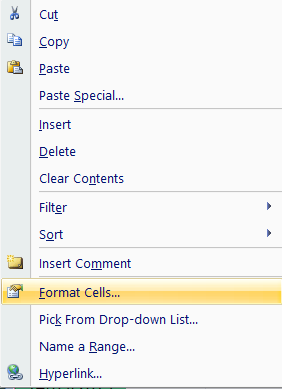
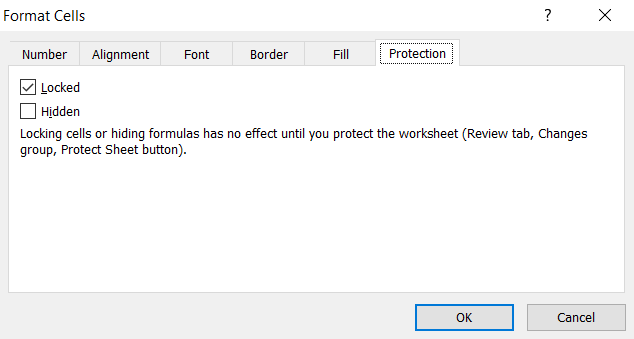

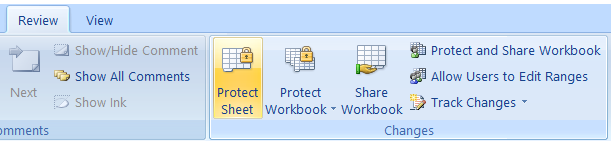

Posting Komentar untuk "Inilah 6 Langkah Mudah Untuk Memproteksi Formula Pada Microsoft Excel"